Autodesk Inventor Professional 2025
Efektivní 2D nebo 3D strojírenské konstruování. Navrhujte lepší výrobky, spravujte konstrukční procesy a sdílejte data.
Be.Smart T4I (Tools4Inventor, dříve také Holixa T4I, CS Inventor Tools, X-Tools) je doplňková aplikace pro Autodesk Inventor. Automatizuje a zjednodušuje rutinní úlohy ve všech fázích návrhového procesu – od prvního náčrtu až po zveřejnění hotové dokumentace.
Be.Smart T4I nabízí nástroje pro automatizaci a rozšíření práce s iVlastnostmi, s kusovníky, s anotacemi, s publikováním dokumentů do jiných formátů, s iLogic makry a poskytuje i funkce integrované technické podpory. T4I nabízí snadné použití a přináší až 80% úsporu času konstruktéra.
T4I je kompatibilní s Inventorem 2025, 2024, 2023 a 2022. Zákazníci společnosti ARKANCE získávají T4I zdarma.
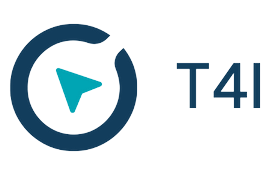
Aktuální akce v e-shopu
Podívejte se do našeho CAD e-shopu, kde najdete aktuální ceny, nabídky a pravidelné slevové akce!
Konstruktéři se často potýkají s obtížemi a chybějícími nástroji pro specifické nebo pokročilé pracovní postupy. Výchozí posloupnost příkazů může být obtížně použitelná nebo vyžaduje k dokončení více kroků (vyplnění vlastností dokumentu, publikování souborů atd.).
S Be.Smart T4I můžete zvýšit svou produktivitu automatizací a zjednodušením rutinních úkolů v každé fázi procesu navrhování, od prvního náčrtu až po zveřejnění hotové dokumentace.
Nástroje automatizují návrhové úlohy. To vede ke zlepšení pracovních postupů, omezení chyb během procesu navrhování a zrychlení modelování. S nástroji aplikace Be.Smart T4I ušetříte téměř 80 % času.
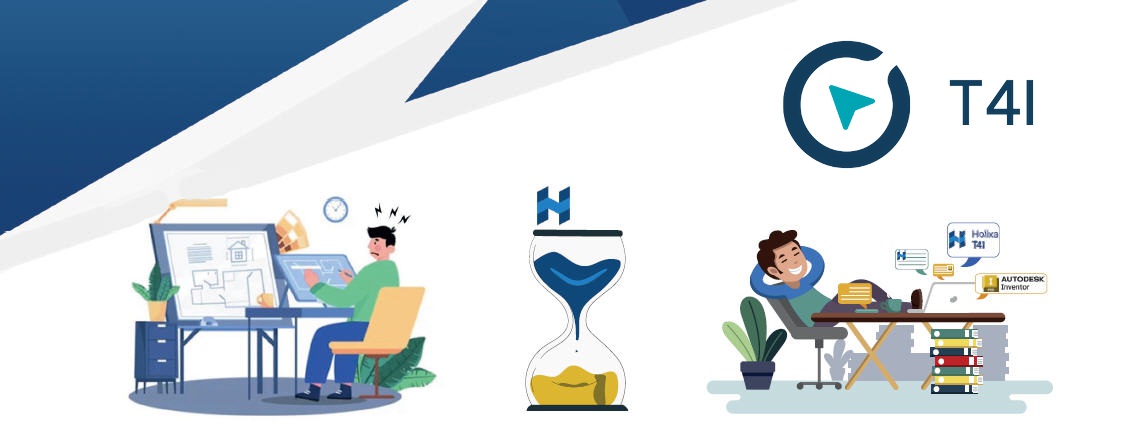
Zlepšete pracovní postupy s Be.Smart T4I – objevte výkonné funkce aplikace!
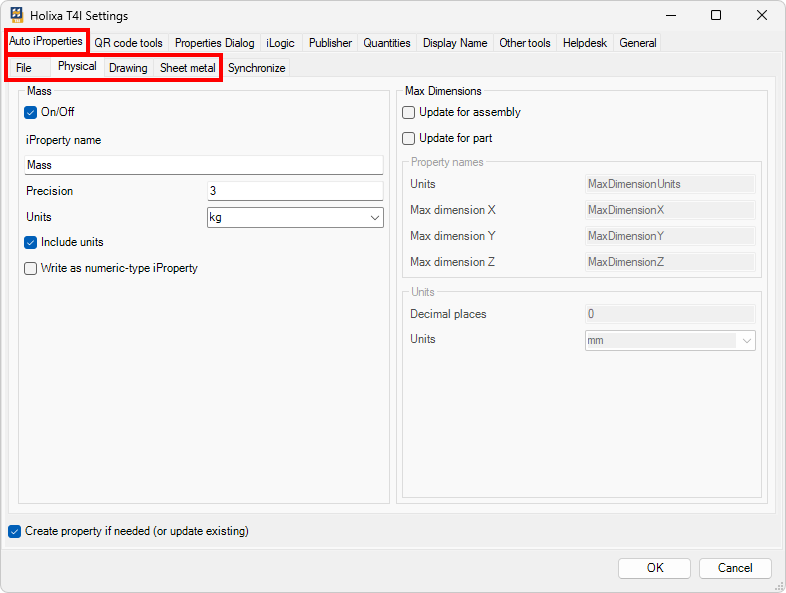
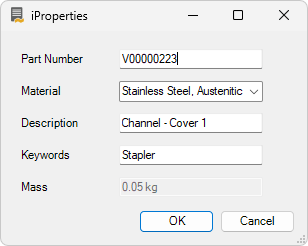
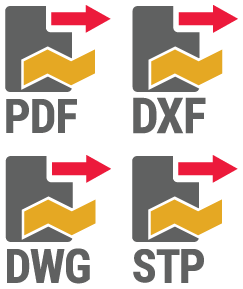
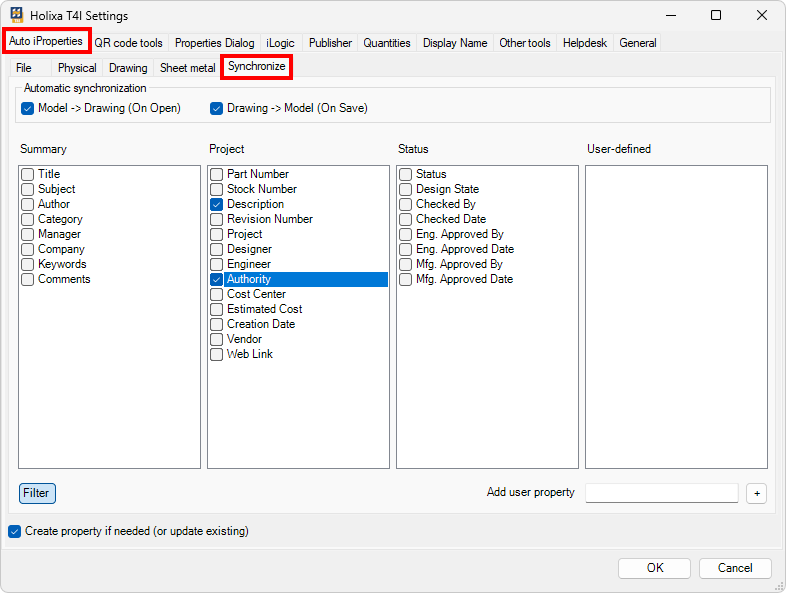
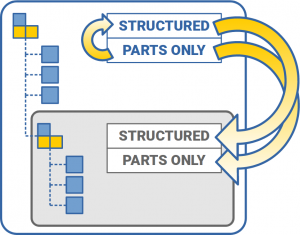
Podívejte se také na starší videa k aplikaci Be.Smart T4I (dříve pod názvy Holixa T4I, Inventor Tools, X-Tools) na YouTube kanálu společnosti ARKANCE.
Zákazníci společnosti ARKANCE získávají plnou verzi aplikace Be.Smart T4I ZDARMA jako bezplatný bonus k Autodesk Inventor Professional CS+ a k sadě Product Design & Manufacturing Collection. T4I je kompatibilní s verzemi Inventor 2025, 2024, 2023 a 2022.
Trial verze a aktualizované verze jsou rovněž ke stažení na stránce Download, resp. z Helpdesk serveru.
Cenové informace – Koupit ![]() , resp. v případě zájmu o samostatnou plnou komerční verzi Be.Smart T4I kontaktujte společnost ARKANCE.
, resp. v případě zájmu o samostatnou plnou komerční verzi Be.Smart T4I kontaktujte společnost ARKANCE.
Pro více informací kontaktujte našeho obchodního konzultanta: info.cz@arkance-systems.com.
Efektivní 2D nebo 3D strojírenské konstruování. Navrhujte lepší výrobky, spravujte konstrukční procesy a sdílejte data.
Správa dat pro Autodesk Inventor, AutoCAD, Revit a další CAD aplikace – Data Management Solutions, PDM
Profesní aplikační sada Autodesk pro konstrukci a navrhování strojů a výrobků – digitální prototypy